如何建立多語言 WooCommerce 商店(2022 年)
已發表: 2022-10-14擁有多語種 WooCommerce 商店比以往任何時候都更加重要。 如果一個網站沒有為 75% 的訪問者提供語言選項,那麼它不會被很多人使用。 你已經失去了很多人。
由於在線機器翻譯的發展,向您的在線商店添加多語言功能就像安裝插件一樣簡單。 如果您有金錢和時間聘請專業翻譯,那就更好了。
通過使您的商店多語言化,您將能夠向更廣泛的不懂英語的客戶進行營銷。 如果您的網站現在使用英語以外的其他語言,那麼您的絕大多數訪問者將能夠理解它。
您的公司準備好吸引來自全球各地的新客戶了嗎? 這是使您的 WooCommerce 商店多語言化的方法。

目錄
如何創建多語種商店
通過設置為您的商店準備翻譯。 以下是您現在應該做什麼的簡要說明。 如果您之前設置過 WooCommerce(包括全球運輸、各種貨幣和您選擇的主題),請從插件部分選擇一個插件。
1. 獲取 WooCommerce 設置。
WooCommerce 設置說明在其他地方有更好的解釋。 但是,這裡總結瞭如何啟動和運行它,以及如何準備您的 WooCommerce 商店以處理多種貨幣並交付到其他地點。
- 激活 WooCommerce。
- 按照設置嚮導中的說明進行操作。 如果設置嚮導沒有自動啟動,您可以通過從下拉菜單中選擇幫助 > 設置嚮導來訪問它。 填寫有關您的公司以及您希望如何銷售的信息。
- 轉到 WooCommerce > 主頁並完成設置清單。 完成此步驟後,您可以添加產品並發貨。
海外商店有一些不同的程序,但僅此而已。 如果您想接受多種貨幣,則需要此插件。
付款 > 設置下的新多幣種選項卡。 添加您要接受的貨幣。 如果您願意,您可以通過更改匯率或啟用價格四捨五入來自定義這些貨幣。
您可以選擇在您的主題中包含貨幣轉換器小部件。 轉到外觀 > 小部件並找到貨幣切換器小部件以將其添加到標題或側邊欄。
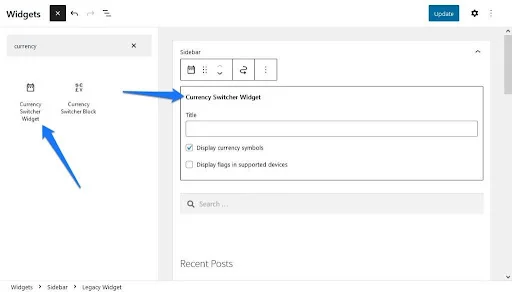
國際運輸呢? 您必須為要運送到的每個目的地創建運送區域。 通過單擊添加運輸區域按鈕,在 WooCommerce > 設置 > 運輸中添加新的運輸區域。 例如,因為某些國家/地區允許本地取貨或加急運輸。
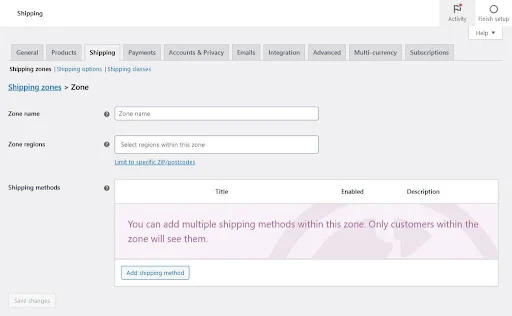
如果您可以在全球範圍內發貨而不是按國家/地區發貨,請填寫您的其他區域未涵蓋的位置部分。 這會影響您境外的每個人。
另請閱讀:創建用戶友好的多語言網站的 5 種方法
2.為電子商務選擇一個主題
您必須做出的最關鍵決定之一是您商店的主題是什麼。 幸運的是,WooCommerce 是一個廣泛使用的插件,有許多與 WooCommerce 兼容的主題可供選擇。
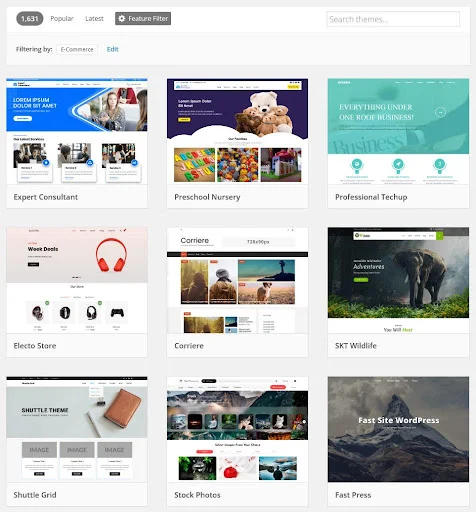
WooCommerce 託管一些免費主題,而 ThemeForest 有一些可以購買的高級 WooCommerce 主題。

WooCommerce 的默認 Storefront 主題(或其子主題之一)是確保最大兼容性的好選擇。 問題是它已被無數其他人使用,因此您的店面可能看起來很普通。
如果您經營的是多語言商店,請記住這一點:支持多種語言的 WPML 等插件可能會幫助您找到“可翻譯”的主題。 這些很有可能適用於任何翻譯工具。 翻譯無法翻譯的主題可能具有挑戰性,尤其是在您手動完成的情況下。
另請閱讀: SEO 對翻譯內容意味著什麼?
如何選擇 WooCommerce 多語言插件
儘管建立一個沒有插件的多語言站點是可行的,但為每種語言使用子域並不是最好的解決方案。
以不同語言提供材料的最快和最有效的方法是通過翻譯插件。 它們附帶有價值的工具,使手動翻譯更容易甚至成為可能,其中許多是免費的。
另請閱讀:使用 WPML 插件將您的網站轉換為多語言網站
1. WPML-多語言 WooCommerce 商店
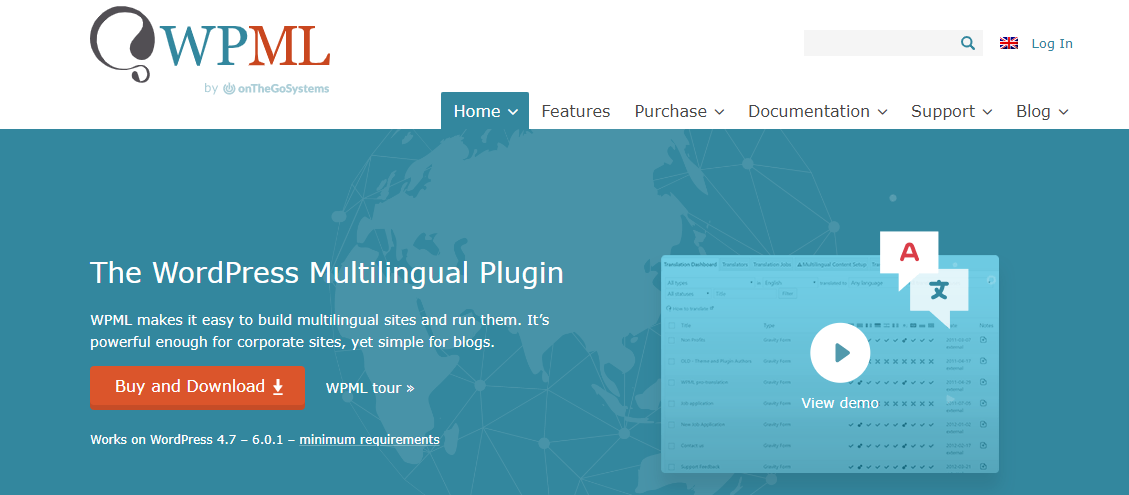
一個流行的翻譯插件,WPML 是一個高級插件。 程序員非常注意確保您可以翻譯任何字符串。 支持所有最流行的主題和插件。
作為獎勵,它是 SEO 的最佳選擇之一,因為它可以讓您完全控制元數據和 URL。 站點地圖也由插件適當處理。
如果您使用 WPML,您的商店需要 WooCommerce 多語言插件。 WPML 開發人員控制以其他語言呈現的產品的翻譯和定價。
WPML 的設置比其他插件更具挑戰性。 它不適用於具有更多限制策略的主機,因此請檢查最低要求。 購買 WPML、字符串翻譯和媒體翻譯後,下載所有三個。
如果您購買了博客帳戶而不是完整的 WPML 套件,則只需安裝必要的 WPML 插件。
到達目的地後,設置嚮導將指導您完成站點設置過程。 WPML 支持自動翻譯(您可以花錢請人評估)和手動翻譯。 選擇翻譯一切選項將為您完成。 如果您喜歡自己做或選擇要翻譯的內容,請選擇翻譯一些。
請記住,自動翻譯基於信用系統,在最基本的訂閱級別上不可用。
另請閱讀:適用於您的 WordPress 網站的 3 個強大的多語言插件
2. TranslatePress- 多語言 WooCommerce 商店
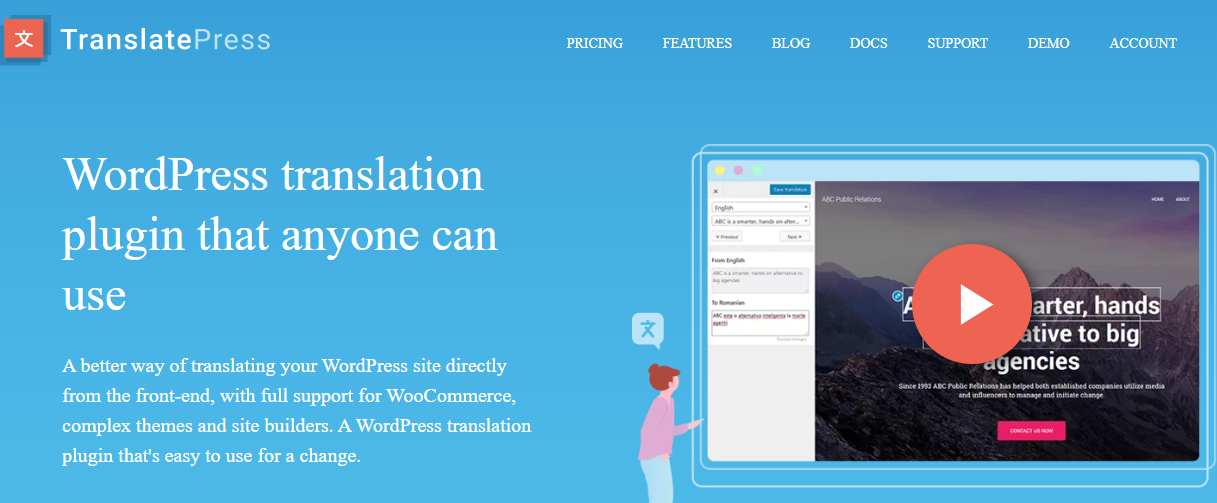
這個翻譯插件支持自動和手動翻譯。 此外,它是完全自託管的,這意味著您可以完全控制您的翻譯。 即使您刪除 TranslatePress,翻譯仍將保留。
除了 Google 翻譯之外,該插件的付費版本還包括 DeepL 的功能。 該插件的免費版本僅支持兩種語言。 但是,高級版具有無限翻譯。 此外,它還具有 SEO 和翻譯功能。
使用 TranslatePress,可以在幾分鐘內完成創建多語言 WooCommerce 商店。 即使您使用的是 TranslatePress 的付費版本,您也需要先下載並安裝免費版本。
您的後端設置菜單現在將包含一個 TranslatePress 選項。 您可以檢查您當前的語言集並在應用程序的“常規”部分添加新的語言集。
訪問任何頁面並單擊頂部欄中的翻譯頁面按鈕以執行手動翻譯。 在 TranslatePress 選項中,返回自動翻譯選項卡並啟用它。
TranslatePress Pro 中包含一些插件文件,您可以像使用任何其他插件一樣使用它們。
另請閱讀:與您的 WordPress 網站集成的十大語言切換器和翻譯器插件
3. PolyLang- 多語言 WooCommerce 商店
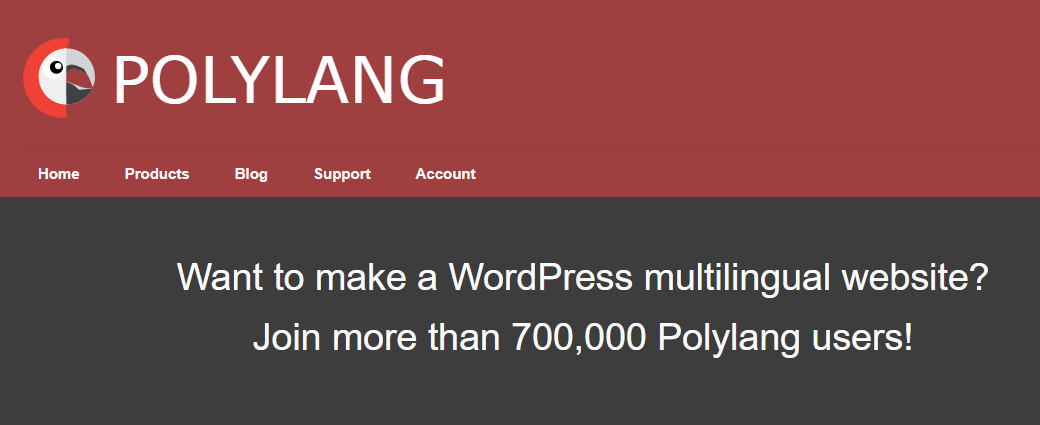
PolyLang 是一個手動翻譯插件,也可用於自動或專業付費翻譯服務。 Lingotek 插件用於完成此操作。 使用 Polylang,沒有語言限制,您幾乎可以訪問任何字符串。
除了子域、語言 URL 代碼和內容之外,還有幾種處理翻譯的方法。 還包括一個易於使用的語言轉換器小部件。
缺點:通過 WordPress 論壇提供的免費幫助是有限的,除非您購買高級插件,否則不支持 WooCommerce
如果您需要在 PolyLang 的免費版本和高級版本之間切換,該過程非常簡單且無痛。 請仔細閱讀設置嚮導,以在每種情況下設置所需的語言和設置。 後端的新語言選項卡提供對翻譯的訪問。
另請閱讀: 18 個最佳 WordPress 翻譯插件
多語言 WooCommerce 商店的結論
不要讓語言妨礙您的在線商店。 來自世界各地的客戶可以在多語言插件的幫助下找到您。
有趣的讀物:
增加黑色星期五和網絡星期一銷售額的最佳 WooCommerce 插件
在 WooCommerce 中添加屬性和變體
WordPress的最佳電子商務支付網關
